移动硬盘工作原理
硬盘和u盘的工作原理

硬盘和u盘的工作原理硬盘和U盘是常见的存储设备,它们在计算机中起着至关重要的作用。
本文将以硬盘和U盘的工作原理为题,分别介绍它们的工作原理及特点。
硬盘是一种主要用于计算机的存储设备,它具有大容量、稳定性高等特点。
硬盘的工作原理是依靠磁场来存储和读取数据。
硬盘内部有一个旋转的磁盘,磁盘表面被划分成许多圆形的磁道,每个磁道又被划分成许多扇区。
当计算机需要将数据存储到硬盘中时,硬盘控制器会控制读写磁头,将数据转换成磁场信号写入到磁盘上的特定位置。
而当计算机需要读取硬盘中的数据时,硬盘控制器会控制读取磁头,将磁盘上的磁场信号转换成电信号,再传输给计算机进行处理。
硬盘的工作原理中,磁盘的旋转速度和读写磁头的定位精度是决定硬盘性能的重要因素。
磁盘的旋转速度决定了数据的读写速度,通常以每分钟转数(RPM)来衡量,常见的硬盘转速有5400 RPM、7200 RPM等。
而读写磁头的定位精度则决定了硬盘的数据容量和可靠性,现代硬盘采用了磁头组件,可以同时读写多个磁道上的数据,提高了数据的传输速率。
与硬盘相比,U盘是一种便携式存储设备,也被称为闪存盘或存储棒。
U盘的工作原理是利用闪存芯片来存储和读取数据。
闪存芯片是一种非易失性存储器,它可以在断电后保持数据的完整性。
当计算机需要将数据存储到U盘中时,U盘控制器会将数据转换成电信号,通过USB接口传输给闪存芯片进行存储。
而当计算机需要读取U盘中的数据时,U盘控制器会控制闪存芯片,将数据转换成电信号,通过USB接口传输给计算机进行处理。
U盘的工作原理中,闪存芯片的读写速度和容量是决定U盘性能的重要因素。
闪存芯片的读写速度决定了U盘的数据传输速率,常见的U盘读取速度为几十MB/s到几百MB/s。
而闪存芯片的容量则决定了U盘的存储空间大小,常见的U盘容量有8GB、16GB、32GB等。
总结起来,硬盘和U盘都是计算机中常见的存储设备,它们的工作原理分别依靠磁场和闪存芯片来存储和读取数据。
硬盘驱动原理及物理学解释
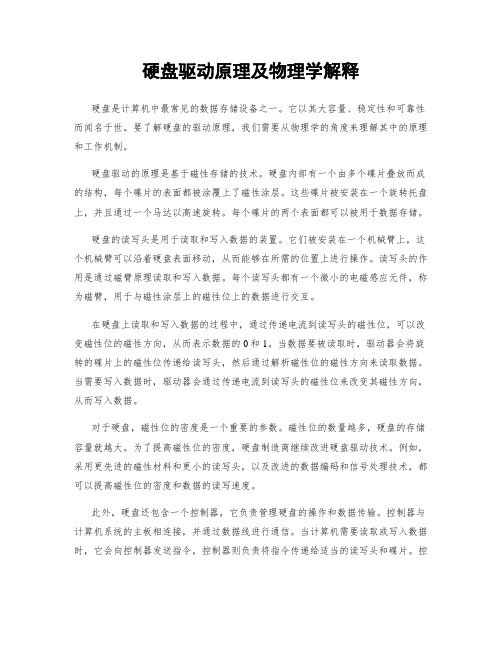
硬盘驱动原理及物理学解释硬盘是计算机中最常见的数据存储设备之一。
它以其大容量、稳定性和可靠性而闻名于世。
要了解硬盘的驱动原理,我们需要从物理学的角度来理解其中的原理和工作机制。
硬盘驱动的原理是基于磁性存储的技术。
硬盘内部有一个由多个碟片叠放而成的结构,每个碟片的表面都被涂覆上了磁性涂层。
这些碟片被安装在一个旋转托盘上,并且通过一个马达以高速旋转。
每个碟片的两个表面都可以被用于数据存储。
硬盘的读写头是用于读取和写入数据的装置。
它们被安装在一个机械臂上,这个机械臂可以沿着硬盘表面移动,从而能够在所需的位置上进行操作。
读写头的作用是通过磁臂原理读取和写入数据。
每个读写头都有一个微小的电磁感应元件,称为磁臂,用于与磁性涂层上的磁性位上的数据进行交互。
在硬盘上读取和写入数据的过程中,通过传递电流到读写头的磁性位,可以改变磁性位的磁性方向,从而表示数据的0和1。
当数据要被读取时,驱动器会将旋转的碟片上的磁性位传递给读写头,然后通过解析磁性位的磁性方向来读取数据。
当需要写入数据时,驱动器会通过传递电流到读写头的磁性位来改变其磁性方向,从而写入数据。
对于硬盘,磁性位的密度是一个重要的参数。
磁性位的数量越多,硬盘的存储容量就越大。
为了提高磁性位的密度,硬盘制造商继续改进硬盘驱动技术。
例如,采用更先进的磁性材料和更小的读写头,以及改进的数据编码和信号处理技术,都可以提高磁性位的密度和数据的读写速度。
此外,硬盘还包含一个控制器,它负责管理硬盘的操作和数据传输。
控制器与计算机系统的主板相连接,并通过数据线进行通信。
当计算机需要读取或写入数据时,它会向控制器发送指令,控制器则负责将指令传递给适当的读写头和碟片。
控制器还采用缓存技术来提高硬盘的性能,它可以暂存数据以加快数据的读取和写入速度。
总结起来,硬盘驱动的原理是基于磁性存储技术,通过旋转碟片、移动读写头和改变磁性位的磁性方向来实现数据的读取和写入。
控制器负责管理硬盘的操作和数据传输,并采用缓存等技术来提高硬盘的性能。
移动硬盘基础知识介绍
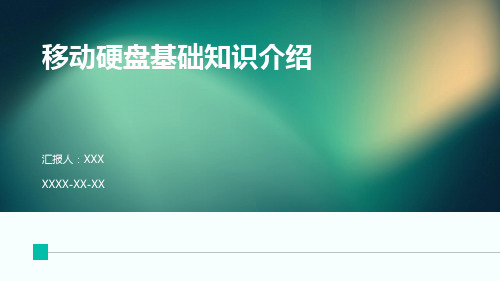
避免磁场干扰
移动硬盘应远离强磁场干 扰,如电磁炉、扬声器等 设备,以免影响数据的读 写。
避免机械震动
移动硬盘在使用过程中应 避免受到强烈的机械震动 ,以免损坏硬盘或丢失数 据。
数据备份和恢复建议
定期备份数据
为了防止数据丢失或损坏,应定期备份移动硬盘中的重要数据。
使用专业的数据恢复工具
如果数据出现丢失或损坏,应使用专业的数据恢复工具进行恢复,切勿尝试自行 修复。
防震技术
一些移动硬盘采用了防震技术,如防震缓存 、动态平衡等,可以有效地减少震动对硬盘
的影响。
05
移动硬盘的选购要点
Chapter
品牌和口碑
要点一
知名品牌
购买移动硬盘时,选择知名品牌更有保障,如西部数据 、希捷、东芝等。
要点二
用户评价
查看其他用户的评价,了解产品的口碑和品质,有助于 选择更可靠的移动硬盘。
电源管理的原理
电源供应
移动硬盘需要电源供应才能正常工作,一般通过USB接口或外接电源进行供电。
节能模式
为了延长移动硬盘的使用时间,一般会采用节能模式,如待机、休眠等模式。在这些模式 下,移动硬盘会自动关闭部分功能或降低工作频率,以减少能源消耗。
电源保护
移动硬盘内部一般会有电源保护电路,用于防止电源异常对移动硬盘造成损害。当电源异 常时,保护电路会自动切断电源供应,以保护移动硬盘的数据安全。
存储容量和速度需求
存储容量
根据个人需求选择合适的存储容量,如1TB、2TB等。
速度需求
对于需要快速存储大量数据的用户,可以选择具有更快 传输速度的移动硬盘。
06
移动硬盘的维护和使用 注意事项
Chapter
移动硬盘 工作原理
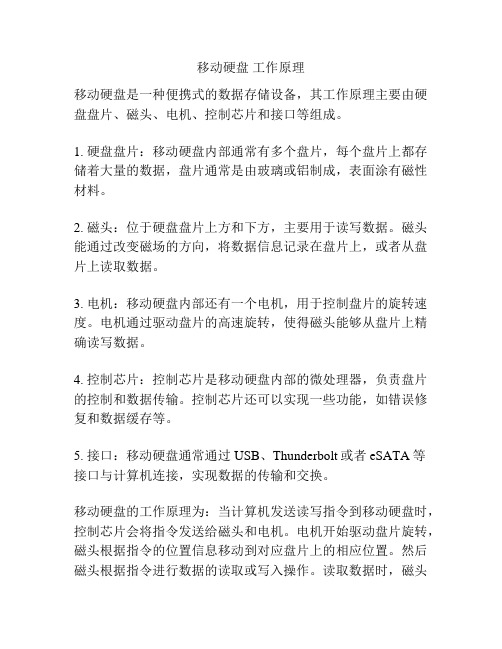
移动硬盘工作原理
移动硬盘是一种便携式的数据存储设备,其工作原理主要由硬盘盘片、磁头、电机、控制芯片和接口等组成。
1. 硬盘盘片:移动硬盘内部通常有多个盘片,每个盘片上都存储着大量的数据,盘片通常是由玻璃或铝制成,表面涂有磁性材料。
2. 磁头:位于硬盘盘片上方和下方,主要用于读写数据。
磁头能通过改变磁场的方向,将数据信息记录在盘片上,或者从盘片上读取数据。
3. 电机:移动硬盘内部还有一个电机,用于控制盘片的旋转速度。
电机通过驱动盘片的高速旋转,使得磁头能够从盘片上精确读写数据。
4. 控制芯片:控制芯片是移动硬盘内部的微处理器,负责盘片的控制和数据传输。
控制芯片还可以实现一些功能,如错误修复和数据缓存等。
5. 接口:移动硬盘通常通过USB、Thunderbolt或者eSATA等
接口与计算机连接,实现数据的传输和交换。
移动硬盘的工作原理为:当计算机发送读写指令到移动硬盘时,控制芯片会将指令发送给磁头和电机。
电机开始驱动盘片旋转,磁头根据指令的位置信息移动到对应盘片上的相应位置。
然后磁头根据指令进行数据的读取或写入操作。
读取数据时,磁头
会通过探测盘片上的磁场变化来获取存储的数据信息。
写入数据时,磁头会通过改变磁场的方向,在盘片上创建或修改磁场来存储数据。
最后,磁头将读取或写入的数据传输给控制芯片,再通过接口与计算机进行数据交互。
移动硬盘工作原理
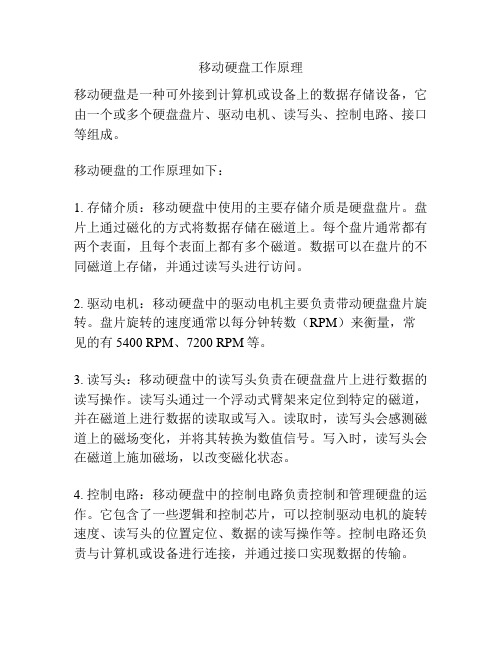
移动硬盘工作原理移动硬盘是一种可外接到计算机或设备上的数据存储设备,它由一个或多个硬盘盘片、驱动电机、读写头、控制电路、接口等组成。
移动硬盘的工作原理如下:1. 存储介质:移动硬盘中使用的主要存储介质是硬盘盘片。
盘片上通过磁化的方式将数据存储在磁道上。
每个盘片通常都有两个表面,且每个表面上都有多个磁道。
数据可以在盘片的不同磁道上存储,并通过读写头进行访问。
2. 驱动电机:移动硬盘中的驱动电机主要负责带动硬盘盘片旋转。
盘片旋转的速度通常以每分钟转数(RPM)来衡量,常见的有5400 RPM、7200 RPM等。
3. 读写头:移动硬盘中的读写头负责在硬盘盘片上进行数据的读写操作。
读写头通过一个浮动式臂架来定位到特定的磁道,并在磁道上进行数据的读取或写入。
读取时,读写头会感测磁道上的磁场变化,并将其转换为数值信号。
写入时,读写头会在磁道上施加磁场,以改变磁化状态。
4. 控制电路:移动硬盘中的控制电路负责控制和管理硬盘的运作。
它包含了一些逻辑和控制芯片,可以控制驱动电机的旋转速度、读写头的位置定位、数据的读写操作等。
控制电路还负责与计算机或设备进行连接,并通过接口实现数据的传输。
5. 接口:移动硬盘的接口用于与计算机或设备进行连接,并实现数据传输。
常见的接口有USB、Thunderbolt、eSATA等。
接口的选择和兼容性可以影响移动硬盘的数据传输速度。
综上所述,移动硬盘通过控制电路和驱动电机来实现硬盘盘片的旋转和读写头的定位,以实现数据的存储和传输。
用户可以通过接口将移动硬盘连接到计算机或设备上,进行数据的读取、写入和管理。
移动硬盘原理
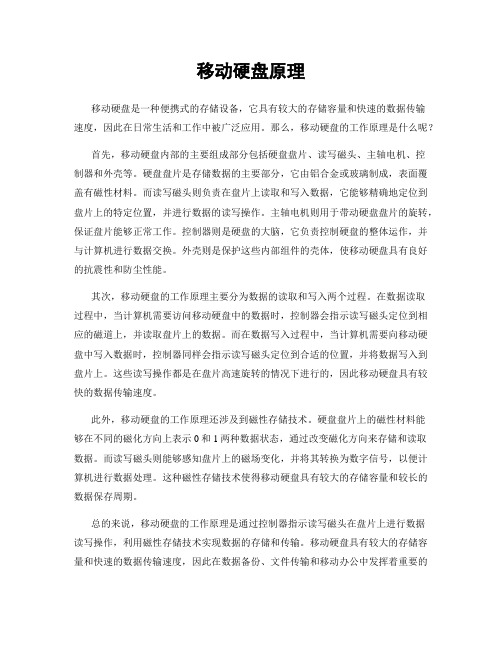
移动硬盘原理移动硬盘是一种便携式的存储设备,它具有较大的存储容量和快速的数据传输速度,因此在日常生活和工作中被广泛应用。
那么,移动硬盘的工作原理是什么呢?首先,移动硬盘内部的主要组成部分包括硬盘盘片、读写磁头、主轴电机、控制器和外壳等。
硬盘盘片是存储数据的主要部分,它由铝合金或玻璃制成,表面覆盖有磁性材料。
而读写磁头则负责在盘片上读取和写入数据,它能够精确地定位到盘片上的特定位置,并进行数据的读写操作。
主轴电机则用于带动硬盘盘片的旋转,保证盘片能够正常工作。
控制器则是硬盘的大脑,它负责控制硬盘的整体运作,并与计算机进行数据交换。
外壳则是保护这些内部组件的壳体,使移动硬盘具有良好的抗震性和防尘性能。
其次,移动硬盘的工作原理主要分为数据的读取和写入两个过程。
在数据读取过程中,当计算机需要访问移动硬盘中的数据时,控制器会指示读写磁头定位到相应的磁道上,并读取盘片上的数据。
而在数据写入过程中,当计算机需要向移动硬盘中写入数据时,控制器同样会指示读写磁头定位到合适的位置,并将数据写入到盘片上。
这些读写操作都是在盘片高速旋转的情况下进行的,因此移动硬盘具有较快的数据传输速度。
此外,移动硬盘的工作原理还涉及到磁性存储技术。
硬盘盘片上的磁性材料能够在不同的磁化方向上表示0和1两种数据状态,通过改变磁化方向来存储和读取数据。
而读写磁头则能够感知盘片上的磁场变化,并将其转换为数字信号,以便计算机进行数据处理。
这种磁性存储技术使得移动硬盘具有较大的存储容量和较长的数据保存周期。
总的来说,移动硬盘的工作原理是通过控制器指示读写磁头在盘片上进行数据读写操作,利用磁性存储技术实现数据的存储和传输。
移动硬盘具有较大的存储容量和快速的数据传输速度,因此在数据备份、文件传输和移动办公中发挥着重要的作用。
希望通过本文的介绍,读者能够更加深入地了解移动硬盘的工作原理,进而更好地使用和维护移动硬盘。
硬盘物理结构及工作原理
温彻斯特技术
随着计算机行业的不段发展,存储文件用的硬盘也在不断的发展, 1973年,IBM研制 成功了一种新型的硬盘IBM3340。这种硬盘拥有几个同轴的金属盘片,盘片上涂着磁性材 料,盘片和移动的磁头共同密封在一个盒子里面,磁头能从旋转的盘片上读出磁信号的变 化。这就是第一块温彻斯特硬盘(Winchester)。“温彻斯特”这个名字的来历是: IBM3340硬盘拥有两个30MB的存储单元,而当时一种很有名的“温彻斯特来福枪”的口 径和装药也恰好包含了两个数字“30”。于是这种硬盘的内部代号就被定为“温彻斯特”。 现在的IDE、SATA和SCSI接口硬盘采用的都是“温彻思特”技术,简称为“温盘”。 温彻斯特技术的主要内容是“头盘组合件(HAD,Head Disk Assembly)”。将磁头、盘 片、主轴等运动部分密封在一个壳体中,就形成一个头盘组合件( HAD),头盘组合件与 外界环境隔绝,避免了灰尘的污染。其中,磁头浮动块采用小型化轻浮力设计,盘片表面 涂润滑剂,实行接触起停。即平常盘片不转时,磁头停靠在盘片上,当盘片转速达一定值 时,磁头浮起并保持一定的浮动间隙。这样简化了机械结构,缩短了起动时间。 温彻斯特硬盘的特点如下: (1)磁头、盘片、运动机构密封。 (2)固定并高速旋转的镀磁盘片表面平整光滑。 (3)磁头沿盘片径向移动。 (4)磁头对盘片接触式启停,但工作时呈飞行状态不与盘片直接接触。
缓存芯片 主控芯片 盘片电机接口
晶振
电机驱动芯片 数字信号处理芯片 电源控制芯片 SATA数据接口 电源接口
硬盘的外部结构
3. 接口
在硬盘的顶端会有几个不同的硬盘接口,如图所示,这些接口主要包括电源插座 接口、数据接口和主、从跳线接口,其中电源插口与主机电源相联,为硬盘工作 提供电力保证。数据接口则是硬盘数据和主板控制器之间进行传输交换的纽带。 中间的主、从盘跳线接口,用以设置主、从硬盘,即设置硬盘驱动器的访问顺序 。其设置方法一般标注在盘体外的标签上,也有一些标注在接口处,早期的硬盘 还可能印在电路板上。
硬盘物理结构及工作原理
硬盘物理结构及工作原理硬盘是一种常见的计算机储存设备,它使用磁性材料将数据存储在一个或多个旋转的盘片上。
硬盘的物理结构和工作原理对于了解它的工作方式和性能影响非常重要。
硬盘的物理结构主要包括盘片、磁头和磁道。
盘片是一个圆形薄片,通常由铝或玻璃制成。
磁头是一种读写头,它位于盘片上方或下方,用于读取和写入数据。
磁道是盘片上的圆形轨道,由磁性物质构成,用于存储数据。
硬盘的工作原理可以分为读取和写入两个过程。
在读取数据时,磁头会定位到特定的磁道上,然后检测磁性材料的磁性状态。
根据磁性状态的变化,磁头可以读取出相应的数据。
在写入数据时,磁头会通过磁场改变磁性材料的状态,从而将数据写入到特定的磁道上。
为了提高硬盘的读取速度和存储容量,硬盘制造商采取了一些技术手段。
其中之一是增加盘片的数量。
通过增加盘片的数量,硬盘可以在同一时间内读取/写入更多的数据,从而提高读取/写入速度。
另一个技术是增加磁头的数量。
通过增加磁头的数量,硬盘可以同时访问多个磁道,从而提高读取/写入速度。
硬盘还使用了缓存技术来提高性能。
缓存是一种临时存储器,用于临时存储频繁访问的数据。
当需要读取一些数据时,硬盘首先检查缓存中是否有该数据。
如果有,则直接从缓存中读取,从而加快读取速度。
如果没有,则从磁盘上读取数据,并将其存储到缓存中,以便下次读取。
总的来说,硬盘的物理结构和工作原理主要涉及盘片、磁头和磁道。
硬盘通过控制磁头的位置和磁场来读取和写入数据。
硬盘的读取速度主要受到旋转速度、寻道时间和传输速率的影响。
硬盘制造商通过增加盘片、磁头的数量和使用缓存技术等手段来提高硬盘的读取速度和存储容量。
磁盘工作原理
1.磁盘工作原理?
答:磁盘的工作原理可以分为三个步骤,第一是磁头到指定的磁道(寻道),第二是等待需要读取的数据随盘片旋转到磁头(延迟),第三是读取数据。
硬盘存取数据时是通过盘片旋转完成的,在3.5吋的盒子内,装载了磁盘的盘片,而且每张盘片之间都是平行的,并且在每个磁盘上都有一个磁头,当我们存取数据时就是通过这个设备相互作用来完成的。
所有的硬盘磁头都跟一个磁头控制器相连,并且由磁头控制器负责各个磁头的运动。
如今,每分钟7200转的硬盘已经非常常见。
但由于磁盘的存储数据是由磁头和盘片相互作用来存储数据的,所以其在震动中容易造成磁盘的损坏,同时尘埃也是磁盘的一个致命敌人,必须完全密封。
磁盘的工作原理
磁盘的工作原理
磁盘是计算机中常见的存储设备之一,它的工作原理是通过磁性材
料在磁场中的磁化方向变化来实现数据的存储和读取。
磁盘的工作原
理可以分为磁头、磁道、扇区三个部分。
磁头是磁盘读写数据的核心部件,它由磁性材料制成,可以在磁盘表
面上读取和写入数据。
磁头的工作原理是利用磁性材料在磁场中的磁
化方向变化来实现数据的读取和写入。
当磁头接触到磁盘表面时,它
会感应到磁场的变化,从而读取或写入数据。
磁道是磁盘表面上的一个圆形轨道,它是磁盘存储数据的基本单位。
磁道的工作原理是利用磁性材料在磁场中的磁化方向变化来存储数据。
每个磁道上可以存储多个扇区,每个扇区可以存储一定量的数据。
扇区是磁盘表面上的一个扇形区域,它是磁盘存储数据的最小单位。
扇区的工作原理是利用磁性材料在磁场中的磁化方向变化来存储数据。
每个扇区都有一个唯一的标识符,用于标识该扇区的位置和大小。
磁盘的读取和写入数据的过程是通过磁头在磁盘表面上移动来实现的。
当计算机需要读取数据时,磁头会定位到指定的磁道上,并读取该磁
道上的所有扇区。
当计算机需要写入数据时,磁头会定位到指定的磁
道和扇区上,并将数据写入该扇区。
总之,磁盘的工作原理是通过磁性材料在磁场中的磁化方向变化来实
现数据的存储和读取。
磁头、磁道、扇区是磁盘的三个核心部件,它们共同协作完成磁盘的读写操作。
磁盘的工作原理是计算机存储技术中的重要组成部分,对于理解计算机存储原理和优化存储性能具有重要意义。
- 1、下载文档前请自行甄别文档内容的完整性,平台不提供额外的编辑、内容补充、找答案等附加服务。
- 2、"仅部分预览"的文档,不可在线预览部分如存在完整性等问题,可反馈申请退款(可完整预览的文档不适用该条件!)。
- 3、如文档侵犯您的权益,请联系客服反馈,我们会尽快为您处理(人工客服工作时间:9:00-18:30)。
硬盘,英文名称是Hard disk,发明于1950年。
开始的时候,它的直径长达20英寸;并且只能容纳几MB(兆字节)的信息。
最初的时候它并不称为Hard disk ,而是叫做“fixed disk"或者"Winchester"(IBM产品流行的代码名称);如果在某些文献里提到这些名词,我们知道它们是硬盘就可以了。
随后,为了把硬盘的名称与"floppy disk"(软盘)区分开来,它的名称就演变成了"hard disk"。
硬盘的内部有磁碟,作为保存信息的磁介质;而磁带和软盘里面则使用柔韧的塑料薄膜作为磁介质。
在简单的标准上,硬盘与盒式磁带并没有太大的区别。
所有的硬盘和盒式磁带都使用相同的磁性技术录制信息,这点将在“磁带录音机是怎么工作的有介绍”,但这已经不是属于IT硬件的范畴了。
硬盘和磁带录音机都从磁存储技术获得最大的效益--磁介质可以轻易地进行擦除和复写,并且信息将记录在磁道里,储存的信息可以永久保存。
想明白硬盘工作原理的最好途径是看清楚它的内部结构。
注意:打开硬盘会损坏硬件,因此朋友们不要自己尝试,当然你有一个损坏的硬盘就另当别论了。
硬盘使用了铝片把表面给密封了起来,而另外的一边则布满了控制用的电子元件。
电子控制器控制硬盘的读/写机制,还有转动盘片的马达。
电子元件还把硬盘磁区域的信息汇编成byte(读),并把bytes转化为磁区域(写)。
这些电子元件被装配在与硬盘盘片分开的小电路板上。
在电路板下面是连接盘片的马达,还有采用了高度过滤的通风孔,以便维持硬盘内部和外部的空气压力平衡。
移开了硬盘的顶盖之后,展现在大家眼前的是非常简单但却精密的内部结构。
盘片--当硬盘在工作的时候,它可以转动5,400或者72,00 rpm(通常的情况下,当然最快也有10,000rpm,SCSI硬盘甚至达到了15,000rpm)。
这些盘片制造的时候有惊人的精确度,并且表面如镜子般光滑。
(你甚至还在盘片里看到了作者的肖像)
臂--位于左上角,是用来保持磁头的读/写控制机制,能够把磁头从盘片的中心移动到硬盘的边缘。
臂和它的移动机制相当的轻,并且速度飞快。
普通的硬盘每秒可以在盘片中心和边缘之间来会移动50次,如果用肉眼看的话,速度真的是非常惊人。
为了增加硬盘储存的信息量,很多硬盘都使用了多盘片的设计。
我们打开的硬盘有三个盘片和6个读/写的磁头。
硬盘里面保持臂的移动速度和精确度都达到了不可置信的地步,它使用了高速的线性马达。
很多硬盘使用了音圈(Voice coil)的方法来移动臂部--与你的立体声系统中扬声器使用的技术类似。
数据的储存
数据储存在盘片表面的扇区(Sector)和磁道(track)里,磁道是一系列的同心圆,而扇区则是磁道组成的圆状表面,如下:
上图黄色部分展示的就是典型的磁道,而蓝色部分则是扇区。
扇区包括了固定数量的byte---例如,256或者512byte。
无论是在硬盘还是在操作系统水平,扇区都通常组成群集(cluster)。
硬盘的低级格式化过程在盘片上建立了扇区和磁道,每个扇区的开始和结束部分都被写到了盘片上,这个处理使硬盘准备开始以byte的形式保持数据。
高级格式化则写入文件储存的结构,例如把文件分配表写入到扇区,这个过程使硬盘
准备保持文件。
